4月2024更新:使用我们的优化工具停止收到错误消息并减慢您的系统速度。 立即获取 此链接
- 下载并安装 修复工具在这里。
- 让它扫描你的电脑。
- 然后该工具将 修理你的电脑.
许多用户在尝试使用错误代码10x0f800更新Windows 0845时报告错误。 在某些情况下,错误显示为BSoD。 但是,我们将讨论防止Windows更新的情况。 如果您遇到Windows Update错误0x800f0845,请参阅本文以获取解决方案。
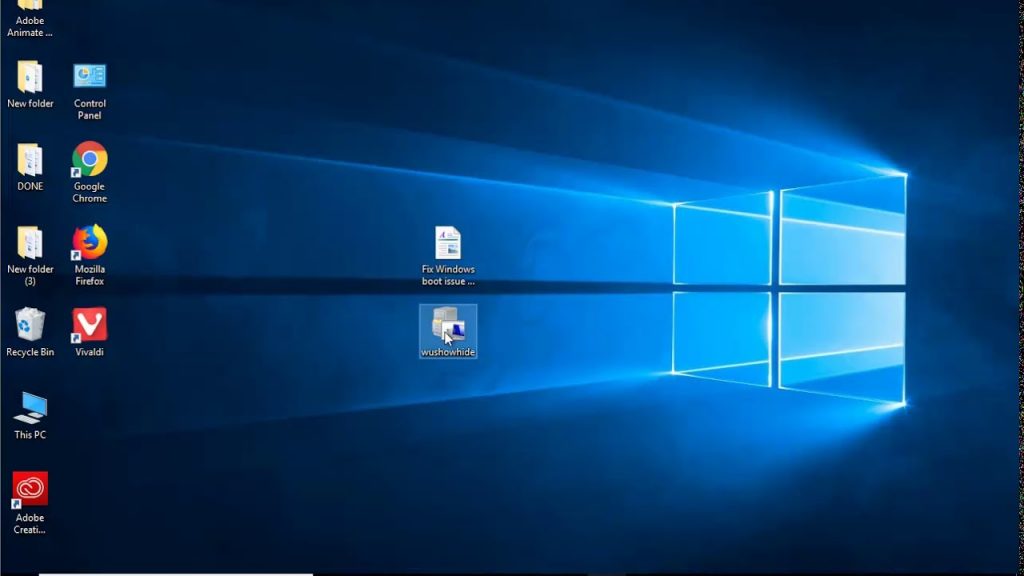
Windows Update错误0x800f0845长期以来一直是一个问题,我们没有适当修复的消息。 对于某些用户,Windows更新将完全停止,而对于某些用户,进度将在一段时间后停止。 此错误是由损坏的系统文件或 Windows更新中的错误 机制。 因此,进行了以下修复:
去解决Windows Update问题

在尝试其他解决方案之前,请运行Windows Update故障排除程序。 此内置Windows工具可以检测并修复导致更新错误的问题。
因此,请按照以下步骤运行 Windows Update疑难解答:
- 单击开始按钮,然后单击设置。
- 在Windows设置中选择更新和安全。
- 现在,在左侧窗格中进行故障排除。
- 转到Windows Update部分
- 单击疑难解答。
- 等待故障排除过程完成。
该过程完成后,重新启动计算机。 现在尝试再次更新Windows 10 PC,看看更新错误代码0x800f0845是否已修复。 否则,请跳至下一个解决方案。
2024年XNUMX月更新:
您现在可以使用此工具来防止 PC 问题,例如保护您免受文件丢失和恶意软件的侵害。 此外,它是优化计算机以获得最大性能的好方法。 该程序可轻松修复 Windows 系统上可能发生的常见错误 - 当您拥有触手可及的完美解决方案时,无需进行数小时的故障排除:
- 步骤1: 下载PC修复和优化工具 (Windows 10,8,7,XP,Vista - Microsoft金牌认证)。
- 步骤2:点击“开始扫描“找到可能导致PC问题的Windows注册表问题。
- 步骤3:点击“全部修复“解决所有问题。
在安全模式下卸载Windows更新

- 连续几次重新启动Windows,以查看自动恢复屏幕。
- 将鼠标悬停在疑难解答窗口中的高级选项上。
- 在高级选项中,单击“启动选项”,然后使用F4键以安全模式重新启动Windows。
- 如果处于安全模式,请按住Windows键并按I打开“设置”。
- 在“设置”下,单击“更新和安全”,然后从更新历史记录中删除更新KB405692。
运行系统文件检查器

大多数受影响的用户确认Windows更新错误0x800f0845是由于计算机上的文件损坏而发生的。 处理损坏的系统文件的最佳方法是执行SFC扫描。
请按照以下说明运行SFC扫描:
- 按Windows键+ X,然后选择命令提示符(管理员)。
- 在命令提示符下,输入以下命令,然后按Enter:
- sfc / scannow
- 此命令分析并修复系统文件中的问题。
手动下载Windows更新
- 在浏览器中转到Microsoft Update目录站点。
- 在搜索栏中输入所需的更新代码,然后按Enter。
- 单击下载按钮以查看列表的相应版本。
在弹出窗口中,单击链接以启动Windows Update。
专家提示: 如果这些方法都不起作用,此修复工具会扫描存储库并替换损坏或丢失的文件。 在问题是由于系统损坏引起的大多数情况下,它都能很好地工作。 该工具还将优化您的系统以最大限度地提高性能。 它可以通过以下方式下载 点击这里

CCNA,Web开发人员,PC疑难解答
我是计算机爱好者和实践IT专业人员。 我在计算机编程,硬件故障排除和维修方面拥有多年的经验。 我专注于Web开发和数据库设计。 我还拥有网络设计和故障排除的CCNA认证。

